
So updaten Sie die Teams App Ihres Poly Endpunkts im TAC manuell

In diesem Blog zeige ich Ihnen, wie Sie die Teams APK ihres Poly Videoendpunkts mit Hilfe des Teams Admin Centers manuell updaten können. Have fun.
First things first… warum sollte ich die Teams App uberhaupt manuell updaten wollen ?
Um das zu verstehen sind einige Hintergrundinformationen erforderlich.
Wie Sie sicherlich wissen, ist Ihr Videoendpunkt nicht nur in der Lage die native Teams App zu nutzen, sondern auch eine grosse Anzahl anderer UC Plattformen zu unterstützen.
Wenn Poly also ein neues Software Release verfügbar macht, versuchen die Entwickler die maximale Anzahl von aktualisierten Provider APKs (sprich die neusten Versionen der Apps von MSFT, Zoom, 8×8 usw.) in das Poly Upgrade File zu integrieren. Ich versuche dies anhand eines Bildes etwas zu verdeutlichen. Stellen Sie sich einen Weinkarton mit seinen Fächern für die einzelnen Flaschen vor. Der Karton ansich ist hier das Poly Upgrade File und die Fächer werden mit den Provider APKs gefüllt. Zum Zeitpunkt x werden alle aktuellen Applikationen im Gesamtpaket verstaut, der Karton verschlossen und zum Testen, sowie zur anschliessenden Veröffentlichung (GA – General Availability) freigegeben.

Ab diesem Zeitpunkt können auch keine neuen Versionen aufgenommen werden. Es kann also vorkommen, dass Poly morgen ein Software Release 3.7 veröffentlicht, dies aber nicht die aktuellste Teams APK beinhaltet, die vor 3 Tagen GA gegangen ist. Diese APK würde sich dann erst im nächsten Poly Release finden lassen.
Hier greifen glücklicherweise die Management Plattformen, wie z.B. das Teams Admin Center. Wenn Microsoft eine neue Version seiner APK veröffentlich, dann können Sie diese, ohne ein Upgrade der Poly Software Version einzuspielen, auf Ihren Endpunkt pushen. So stellen Sie sicher, dass Sie immer up-to-date sind und alle Features, sowie Bugfixes Ihres UC Anbieters besitzen.
Wie funktioniert das Ganze nun bei Microsoft genau ?
Um ein manuelles Upgrade der Teams APK durchzuführen, folgen Sie einfach den nächsten Steps.
Öffnen Sie Ihren Browser und navigieren Sie zum Teams Admin Center unter: https://admin.teams.microsoft.com
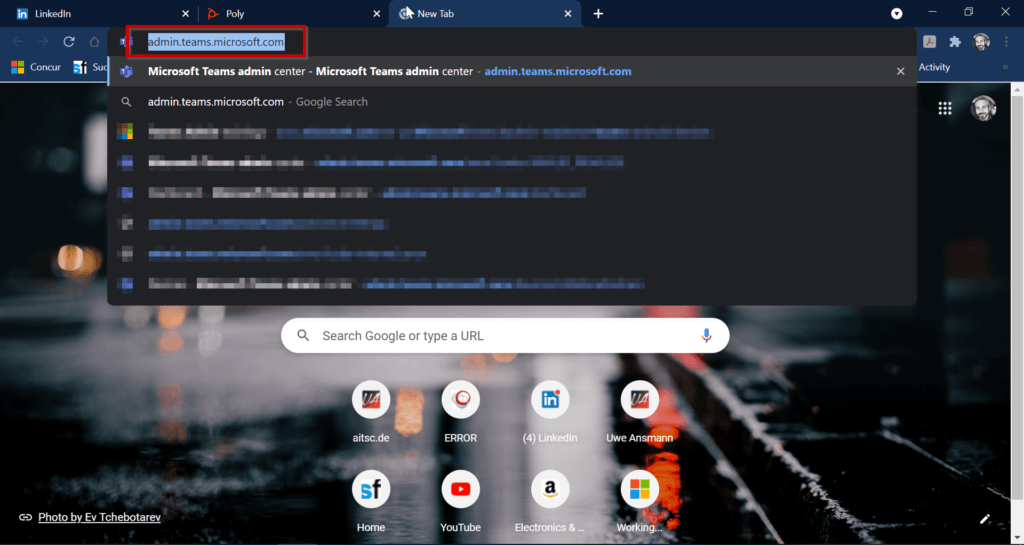
Loggen Sie sich mit Ihrem Admin Account ein.
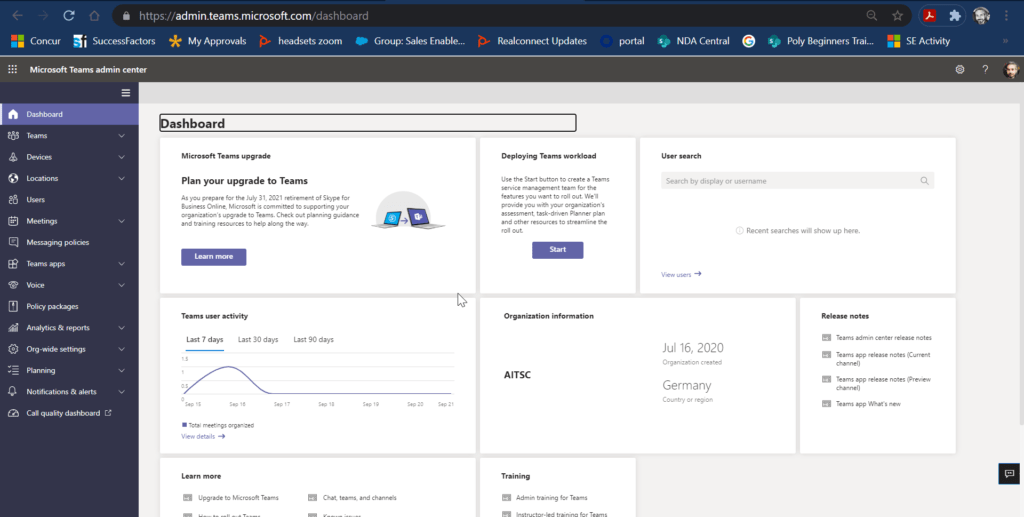
Im Dashboard angekommen klicken Sie bitte links in der Navigation auf „Devices“ und wählen den Unterpunkt „Teams Rooms On Android“.
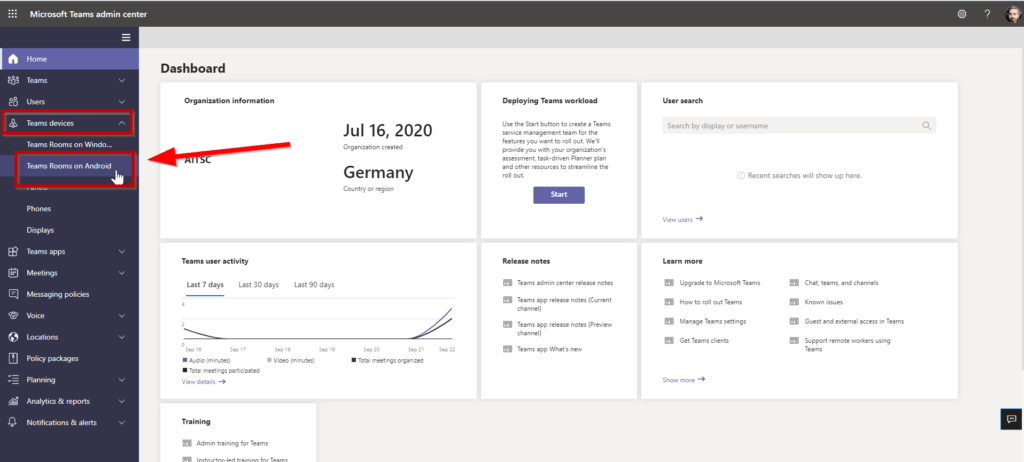
Identifizieren Sie in Ihrer Device Übersicht den Endpunkt, den Sie updaten möchten. Sofern die derzeit installierte Software Version veraltet ist, bzw. eine neuere Version zur Verfügung steht, sind die Endpoints unter dem Reiter „Health“ mit „non-urgent“ markiert.
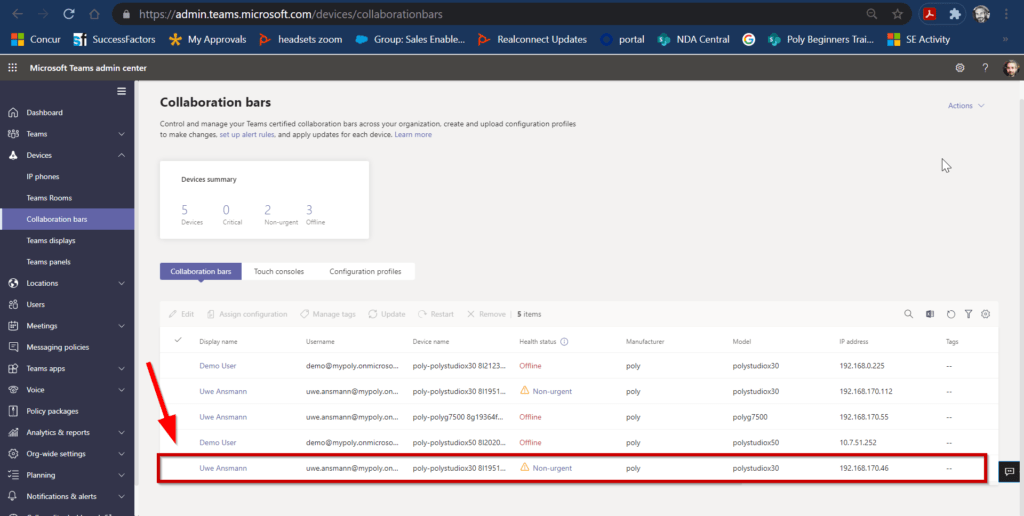
Aktivieren Sie das „Häkchen“ vor dem entsprechenden Eintrag und wählen Sie anschliessend in der Top Bar den Punkt „Update“ aus.
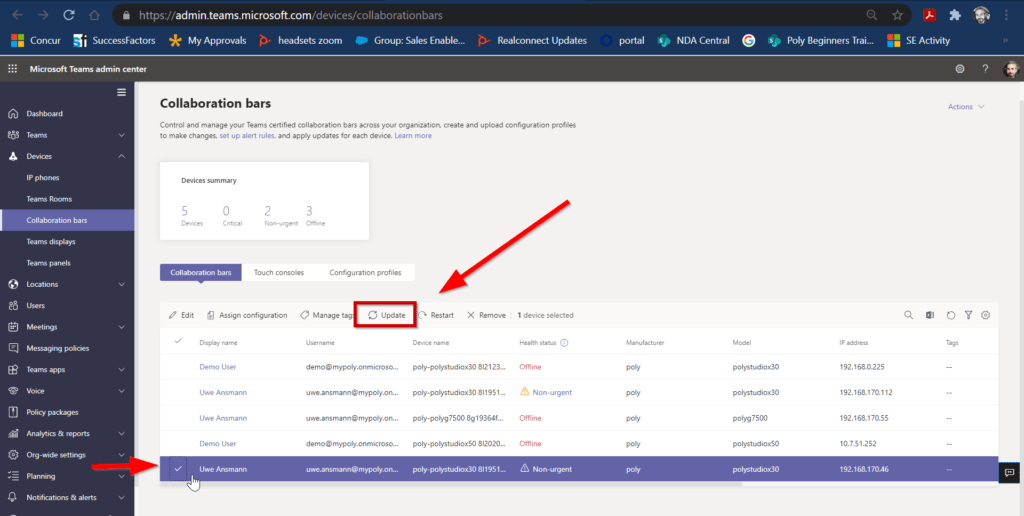
In der Sidebar haben Sie nun die Möglichkeit automatische Updates zu aktivieren oder den Prozess manuell anzustossen. Wir konzentrieren uns in diesem Beispiel auf die letzte Option und wählen „Manual Updates“.
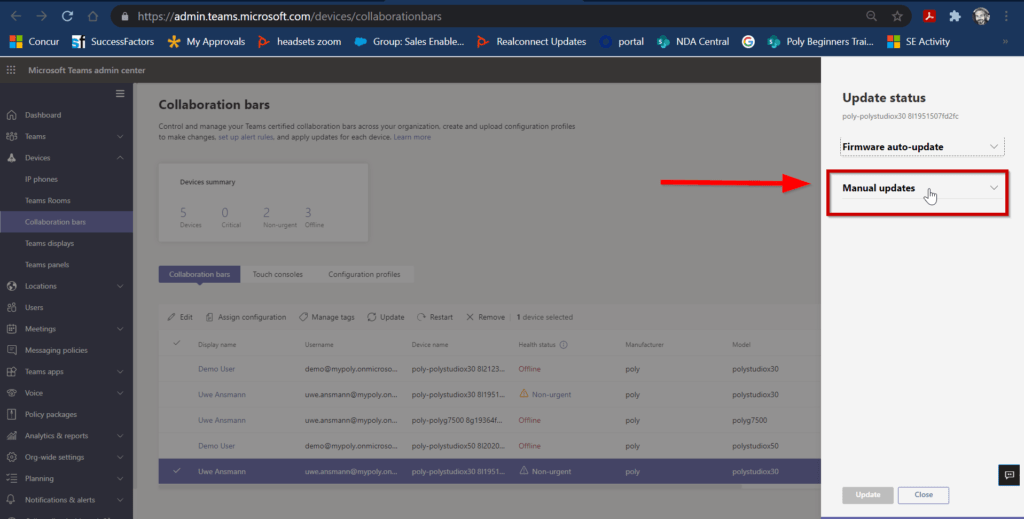
Es wird Ihnen nun angezeigt, welche Version aktuell installiert ist und welches Upgrade zur Verfügung steht.
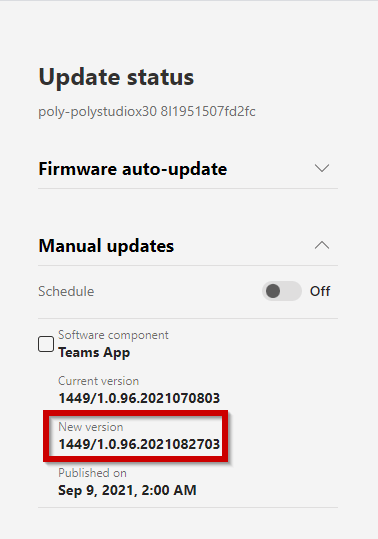
Aktivieren Sie die Checkbox vor „Software Component“ und klicken Sie anschliessend im unteren Bereich des Panels auf „Update“.
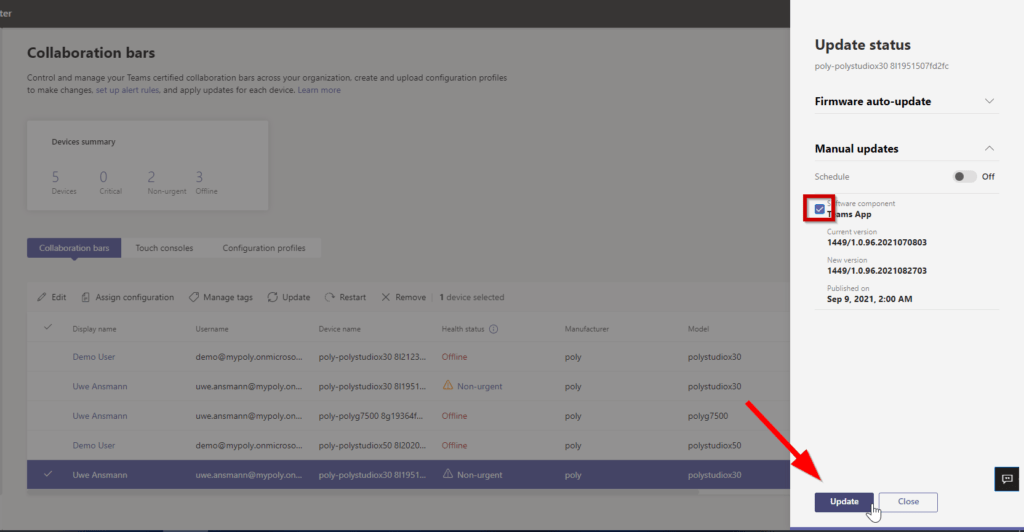
Die Einstellungen werden nun übernommen und entsprechend als „erfolgreich“ quittiert.
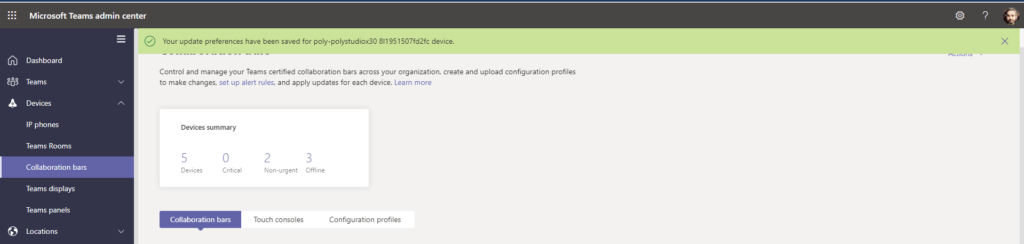
Klicken Sie nun auf „Restart“ und „Restart Now“ um Ihre Maschine zu booten.
Nach dem Reboot sollten Sie die neue Version der Teams APK über die WebUI Ihres Poly Endpunkts sehen. Sie sehen das Update natürlich auch im Teams Admin Center.
Fertig 🙂

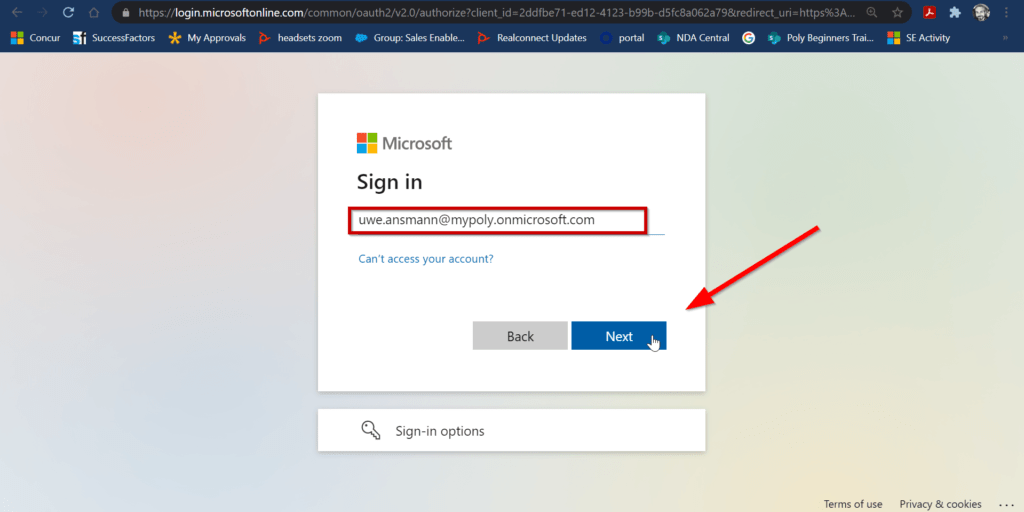
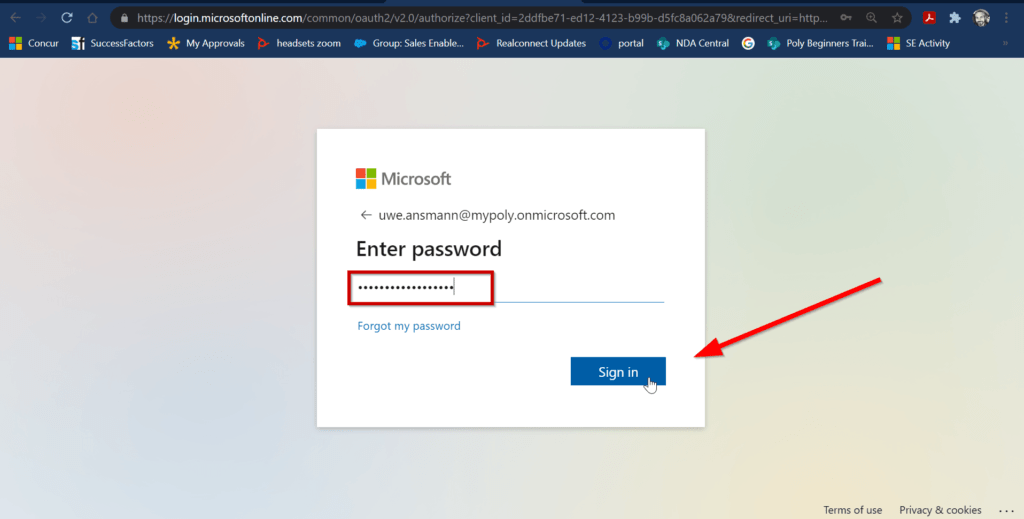
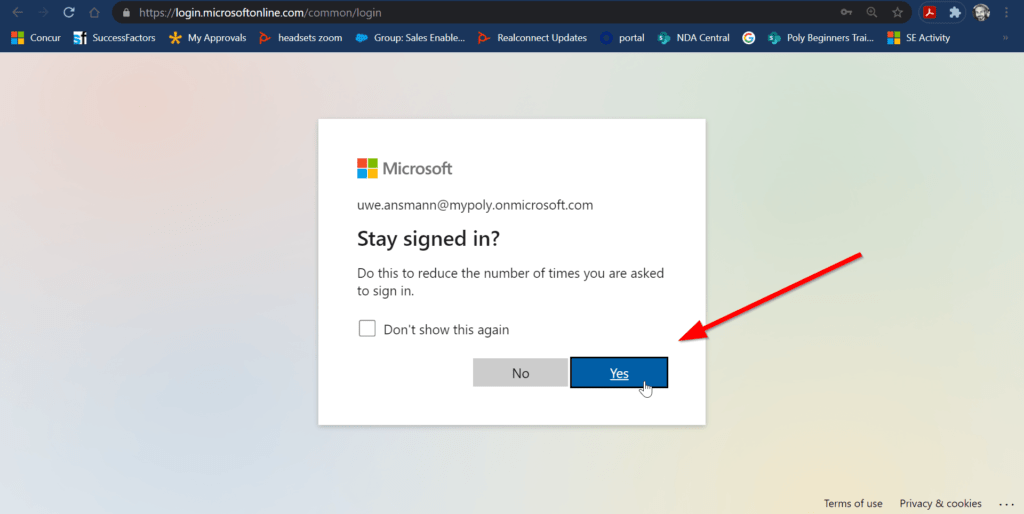
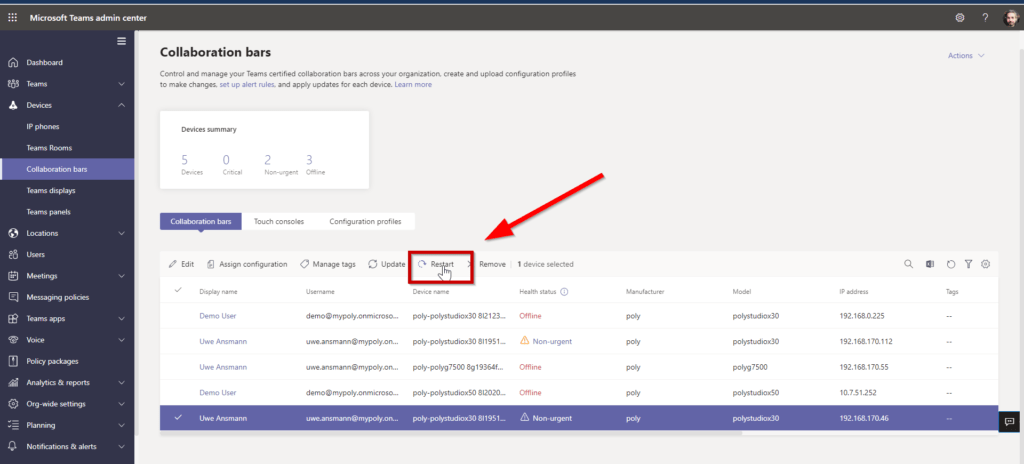
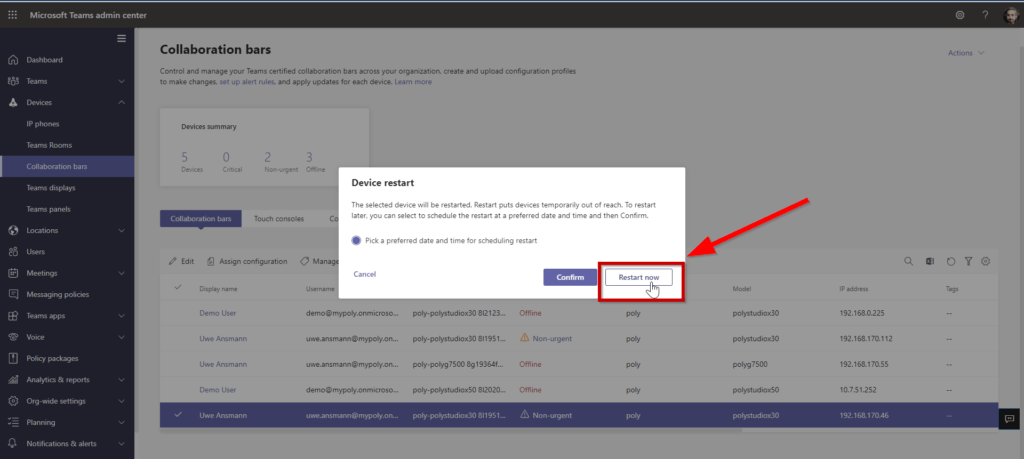
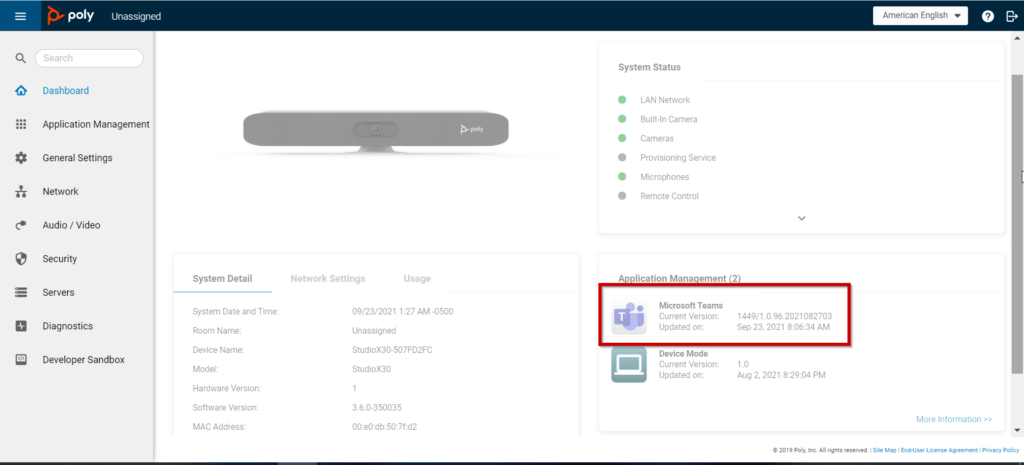
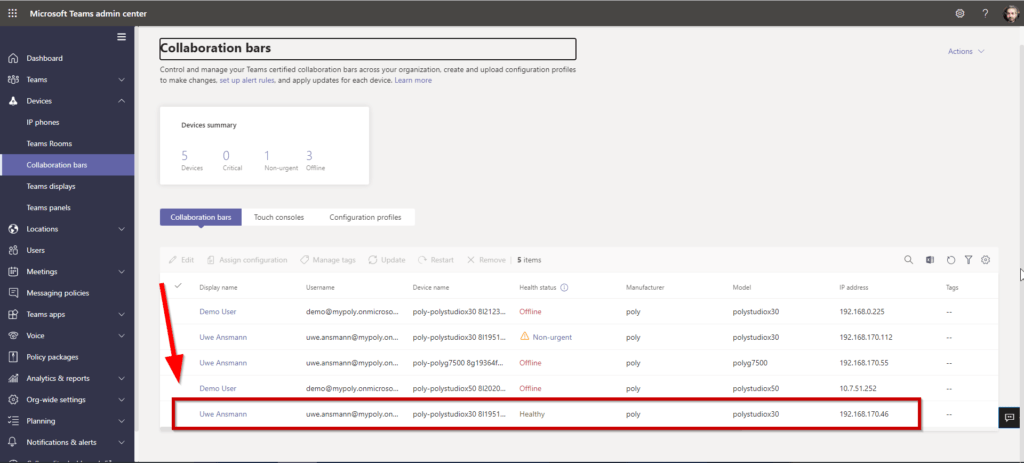

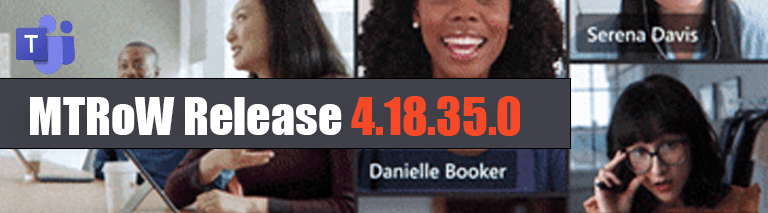
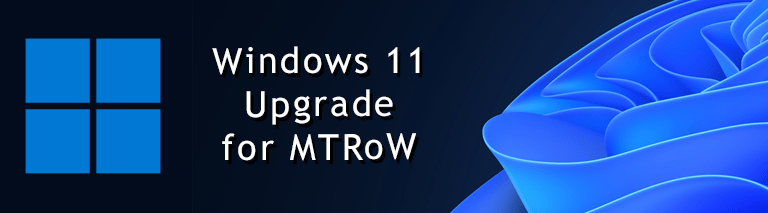



Hallo Uwe
Gibt es die Möglichkeit, die Teams APK auf einem Poly Studio X direkt ohne TAC zu aktualisieren (z.B. über Poly Lens oder auf dem Web-Interface des Geräts)? Ich frage, weil die Software 3.7.1 gemäss release notes leider immer noch nicht die lang ersehnte Teams Version mit dem Video-Fix beinhaltet.
travel safe!
Danke und Gruss,
Fabian
Hi Fabian, danke für Deinen Kommentar.
Nein, leider ist das nicht möglich. Das Update der direkten APKs ist nur über das TAC möglich, solange Poly nicht die aktuellste Version in das eigene Software Update Package integriert hat.